电脑硬件及外设维修
电脑外部设备故障排除与修复方法
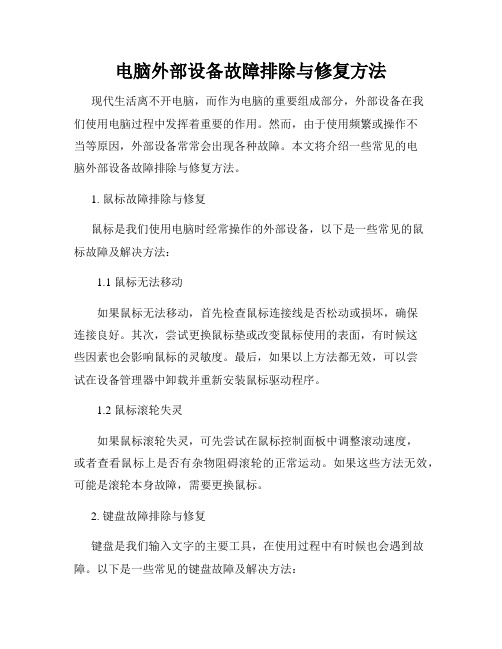
电脑外部设备故障排除与修复方法现代生活离不开电脑,而作为电脑的重要组成部分,外部设备在我们使用电脑过程中发挥着重要的作用。
然而,由于使用频繁或操作不当等原因,外部设备常常会出现各种故障。
本文将介绍一些常见的电脑外部设备故障排除与修复方法。
1. 鼠标故障排除与修复鼠标是我们使用电脑时经常操作的外部设备,以下是一些常见的鼠标故障及解决方法:1.1 鼠标无法移动如果鼠标无法移动,首先检查鼠标连接线是否松动或损坏,确保连接良好。
其次,尝试更换鼠标垫或改变鼠标使用的表面,有时候这些因素也会影响鼠标的灵敏度。
最后,如果以上方法都无效,可以尝试在设备管理器中卸载并重新安装鼠标驱动程序。
1.2 鼠标滚轮失灵如果鼠标滚轮失灵,可先尝试在鼠标控制面板中调整滚动速度,或者查看鼠标上是否有杂物阻碍滚轮的正常运动。
如果这些方法无效,可能是滚轮本身故障,需要更换鼠标。
2. 键盘故障排除与修复键盘是我们输入文字的主要工具,在使用过程中有时候也会遇到故障。
以下是一些常见的键盘故障及解决方法:2.1 按键失灵或键盘无法正常输入如果某些按键失灵或整个键盘无法正常输入,首先检查键盘连接线是否松动或损坏,确保连接良好。
其次,可以尝试在设备管理器中卸载并重新安装键盘驱动程序。
2.2 按键卡住如果按键反应迟缓或卡住,可尝试清洁键盘。
轻轻拆下键帽,用清洁剂或软毛刷清理键盘内部。
如果清洁后问题依旧,可能需要更换键盘。
3. 打印机故障排除与修复打印机是我们处理纸质文件或照片的重要外部设备,以下是一些常见的打印机故障及解决方法:3.1 纸张卡住或无法正常进纸如果打印机出现纸张卡住或无法正常进纸的问题,首先检查纸张托盘中的纸张是否摆放正确,并确保纸张质量良好、整齐。
其次,检查打印机内部是否有卡纸,如果有,轻轻取出。
最后,尝试在打印机软件中调整纸张类型与纸张尺寸,以确保匹配。
3.2 打印质量差如果打印质量不佳,可能是墨盒或墨粉低下。
检查墨盒或墨粉的剩余量,如果不足,更换墨盒或墨粉。
电脑硬件及外设维修

电脑硬件及外设维修第一部分CMOS与BIOS维修BIOS、CMOS经典故障(1)CMOS是英文“互补金属氧化物半导化”的缩写,不过我们常说的CMOS却是指主板上一块可读写的存储芯片,也称之为“CMOS RAM”。
CMOS RAM是随机存储器,具有断电后消除记忆的特点,人们就想到了使用外接电池保持其存储内容的方法。
一般来说,通过固化在ROM BIOS的软件进行BIOS参数的调整过程就称之为BIOS设置,而通过BIOS设置中的“标准CMOS设置”调试CMOS参数的过程就称为CMOS设置。
我们平常所说的CMOS设置与BIOS设置只是其简化说法,所以在一定程度上造成两个概念的混淆。
怎样进入BIOS设置程序分析:虽然世界上设计生产BIOS的厂商并不多,但是某些品牌机和兼容机设计不尽相同,所以进入BIOS设置的方法也各不相同。
答疑:大部分进入BIOS设置的键都已经设置为“DEL”或者“ESC”,但是也有部分BIOS是F10或者F2,其中一些更特别的BIOS还需要根据其提示进行操作。
机器无法正常运行操作系统的问题1.Bios Rom checksum error-System halted分析:BIOS信息检查时发现错误,无法开机。
答疑:遇到这种情况比较棘手,因为这样通常是刷新BIOS错误造成的,也有可能是BIOS芯片损坏,不管如何,BIOS都需要被修理。
2.CMOS battery failed分析:没有CMOS电池。
答疑:一般来说都是CMOS没有电了,更换主板上的锂电池即可。
3.CMOS checksum error-Defaults loaded分析:CMOS信息检查时发现错误,因此恢复到出场默认状态。
答疑:这种情况发生的可能性较多,但是大部分原因都是因为电力供应造成的,比如超频失败后CMOS放电也可以出现这种情况,应该立刻保存CMOS设置以观后效;如果再次出现这个问题,建议更换锂电池。
在更换电池仍能无用的情况下,请将主板送修,因为CMOS芯片可以已经损坏。
电脑维修的基本方法
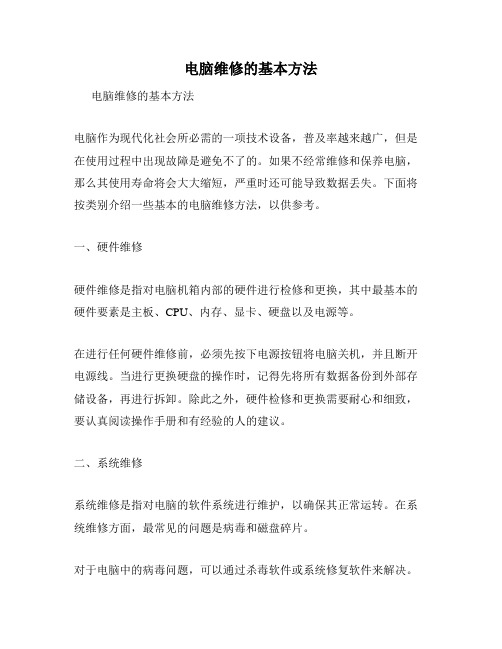
电脑维修的基本方法电脑维修的基本方法电脑作为现代化社会所必需的一项技术设备,普及率越来越广,但是在使用过程中出现故障是避免不了的。
如果不经常维修和保养电脑,那么其使用寿命将会大大缩短,严重时还可能导致数据丢失。
下面将按类别介绍一些基本的电脑维修方法,以供参考。
一、硬件维修硬件维修是指对电脑机箱内部的硬件进行检修和更换,其中最基本的硬件要素是主板、CPU、内存、显卡、硬盘以及电源等。
在进行任何硬件维修前,必须先按下电源按钮将电脑关机,并且断开电源线。
当进行更换硬盘的操作时,记得先将所有数据备份到外部存储设备,再进行拆卸。
除此之外,硬件检修和更换需要耐心和细致,要认真阅读操作手册和有经验的人的建议。
二、系统维修系统维修是指对电脑的软件系统进行维护,以确保其正常运转。
在系统维修方面,最常见的问题是病毒和磁盘碎片。
对于电脑中的病毒问题,可以通过杀毒软件或系统修复软件来解决。
如果在使用中出现频繁死机或程序无响应,那么可能是由于磁盘碎片太多导致的。
这时我们可以通过清理磁盘垃圾或安装专业性的磁盘碎片整理工具来进行处理。
三、网络维修网络维修是指针对电脑上网和联网相关的问题所需要处理的事项。
网络维修中的问题通常是由于网络连接出现问题导致的,比如说无法连接网络、上网速度缓慢、路由器故障等。
对于网络连接不畅的问题,我们可以尝试重新启动路由器或重新配置网络参数。
但是如果网络连接的故障较为严重,我们则建议联系网络服务供应商或技术人员进行处理。
总结以上是针对电脑维修的基本方法进行的介绍。
无论是对硬件、系统还是网络方面的处理,都需要我们具有足够的耐心和严谨的态度来完成。
为了延长电脑的使用寿命,我们也应该按照规律来定期对电脑进行维修和保养。
只有这样,我们才能保证电脑的正常运转和数据的安全。
日常计算机及外设维修维护ppt课件

死机景象的缺点普通检查处置方法
❖ 在微机缺点景象中,死机是一种较常见的缺点景象,同时也 是难于找到缘由的缺点景象之一。由于在“死机〞形状下无 法用软件或工具对系统进展诊断,因此添加了缺点排除的难 度。 死机景象普通表现为:系统不能启动、显示黑屏、显示 “凝固〞、键盘不能输入、软件运转非正常中断等。
应首先进展清洁。可用毛刷悄然刷去主板、外设上 的灰尘,假设灰尘已清扫掉,或无灰尘,就进展下 一步的检查。 另外,由于板卡上一些插卡或芯片采 用插脚方式,震动、灰尘等其他缘由,常会呵斥引 脚氧化,接触不良。可用橡皮擦擦去外表氧化层, 重新插接好后开机检查缺点能否排除。
2、直接察看法
❖ 即“看、听、闻、摸〞
大 纲〔调整后安排〕
简单引见一个完好的计算机系统……………1H。 常见的计算机维护战略………………………1H。 常见的计算机缺点及其维修…………………4H。 简单外设的缺点排除…………………………4H。 打印机的缺点检测及其排除…………………2H。 显示器的缺点检测及其排除…………………1H。 扫描设备的缺点检测及其排除………...……1H。 数字图像设备的缺点检测及其排除…………1H。 语音及手写设备引见…………………………1H。
计算机维修—其他外设的维修

开关电源故障
可从保险管烧坏的程度来看故障所在部 位极断示开,整,,机如流内无后内滤部响出部波未声现烧部变,三的 位 黑(无交全 出 ,,流黑 现 一即电, 故 般微插甚 障 是机头至 , 慢指插炸 如 性示座保裂 烧灯接险,坏不触管一,亮良只般可,好是是能无)烧前是显 整流这滤时波应之打后开电电路源部机分壳有,短首路先造检成查的交。流如保保险 险管管是没否烧烧坏断,,这如时烧应断首了先一检般查是为有开元关器管件基击极穿, 提接供着电检流查的一启下动是电哪阻一(几个百元k器Q)件是烧否坏开,路如或整阻流 值桥变(或大整了流,二如极正管常)再、进滤一波步电检容查、开开关关管管(、开可关控 管硅坏等了。有总时之会应烧检保查险一,下有保时险不后一面定负烧载保有险无这短 要路看的其现电象路,结一构般和情开况关下管都损是坏由程于度电),路开中关有管元 前片比器 险面,较件 烧的电广短 坏激阻,路励、需造管电要成以 容 维的及 、 修,其 二 人但它 极 员也元 管 仔有器 等 细市件 , 检电这如 查波时集。动涉成大及控造的制成面芯保
开关电源
220V的交流市电经低通滤波器,桥式整流和电容 滤波后得到直流高压(约300V),达到后级,由高频电 路变换成频率为20kHz左右的脉冲宽度可变的矩形波, 在变换器的次级得到宽度可变的交替的输出脉冲波, 再经高频整流滤波,输出直流电压。输出电压由控制 电路进行调制,通过改变输出波的宽度(即改变输出电 压的平均值)来获得稳定的输出电压。输出电流电压下 降或上升时,由取样电路将取样信号送入控制电路, 经过其内部调制,由控制电路的输出端将变宽或变窄 的驱动脉冲送至两只开关功率管,使变换电路产生的 高频脉冲方波也随之变宽或变窄,由此,改变输出电 压平均值的大小,使输出直流电压基本上稳定在所需 要的某一电压值上(例如十5V等)。
电脑维修收费标准表
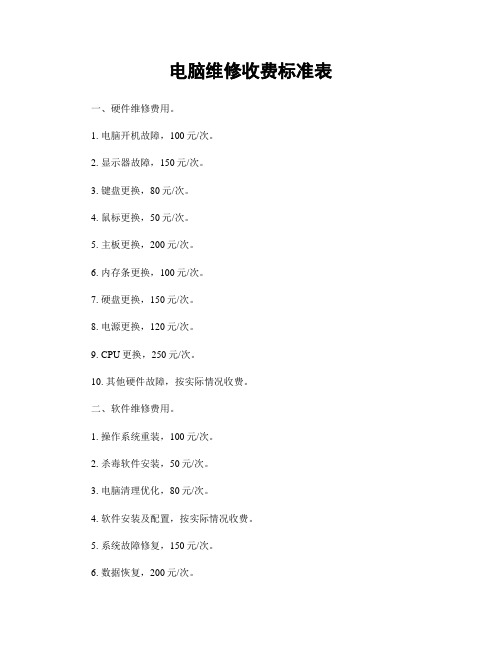
电脑维修收费标准表一、硬件维修费用。
1. 电脑开机故障,100元/次。
2. 显示器故障,150元/次。
3. 键盘更换,80元/次。
4. 鼠标更换,50元/次。
5. 主板更换,200元/次。
6. 内存条更换,100元/次。
7. 硬盘更换,150元/次。
8. 电源更换,120元/次。
9. CPU更换,250元/次。
10. 其他硬件故障,按实际情况收费。
二、软件维修费用。
1. 操作系统重装,100元/次。
2. 杀毒软件安装,50元/次。
3. 电脑清理优化,80元/次。
4. 软件安装及配置,按实际情况收费。
5. 系统故障修复,150元/次。
6. 数据恢复,200元/次。
7. 病毒清除,100元/次。
8. 系统更新升级,80元/次。
9. 其他软件故障,按实际情况收费。
三、上门服务费用。
1. 电脑上门维修,200元/次。
2. 软件上门服务,150元/次。
3. 硬件上门服务,250元/次。
4. 外设上门服务,100元/次。
5. 其他上门服务,按实际情况收费。
四、维修配件费用。
1. 显示器,500元/个。
2. 键盘,150元/个。
3. 鼠标,100元/个。
4. 主板,800元/个。
5. 内存条,200元/个。
6. 硬盘,300元/个。
7. 电源,150元/个。
8. CPU,1000元/个。
9. 其他配件,按实际情况收费。
五、其他费用。
1. 诊断费,50元/次。
2. 清洁费,30元/次。
3. 包装费,20元/次。
4. 保密费,100元/次。
5. 快递费,按实际情况收费。
备注,以上费用均为基础收费标准,具体收费以实际情况为准。
如有特殊情况需要调整收费标准,需提前告知客户并经客户同意后方可实施。
同时,本维修中心保留对以上收费标准进行调整的权利,并将及时更新公布在官方网站上,敬请留意。
以上即为本维修中心的电脑维修收费标准表,我们将以最专业的技术、最优质的服务,为您的电脑问题提供最合理的解决方案。
希望能够为您的电脑维修问题提供满意的解决方案,谢谢您的信任与支持!。
计算机及其外设维修实例
是330µ F/200V,个头最大)的顶部明显凸起,用手触碰感觉其底部晃动(不 稳),使用电烙铁焊下测其容量已很小(属于严重变质),换用一同型号电解 电容后,试机工作正常,未再出现有时开机能启动、有时开机不能启动的现 象。 检修小结:该机是由于电源主滤波电解电容变质失效,从而导致电源输 出电压不良,使得机器开机启动不正常。该故障现象较少见,但处理起来不困 难。需注意的是,代换电解电容时,一定要用同型号的,不可随意代换。 3.鼠标维修实例 (1)JINER(金尔)JM-58 光学滚轮鼠标
计算机及其外设维修实例
● 1 课前导读
● 2 课堂教学
● 2.1 主机的维修实例 ● 2.作实训
● 3.1 能处理计算机的常见故障 ● 3.2 经常动手实践
● 16.1 课前导读
本章主要介绍主机、外设和综合性维修的实例。 主机的维修实例包括板卡、电源及鼠标。 外设维修实例包括显示器、打印机及音箱和麦克 。 综合性故障维修介绍一款电源、显卡、主板同时损坏的机器的维修 实例。
组装 与维修 2. 电源维修实例
(1)恒力HL-ATX320
组装 与维修
组装 与维修
故障现象:开机后其散热风扇出现尖锐的叫声。 分析检修:根据维修经验,电源风扇出现尖锐叫声,一般是其风扇内部的 轴承润滑不良形成干摩所致。处理时可先关机并拔下电源插头,然后打开机箱
并把电源盒拆下,再打开电源盒盖且取下里面的风扇,先把不干胶标签揭下, 以取出电机轴,接着在轴承孔里和轴上滴注一点润滑油(用缝纫机油即可), 然后把电机轴插好、固定,重新贴上刚才取下的不干胶标签及把风扇装好,再 装上电源盒,接着开机试机,发现风扇的尖锐叫声消失(只有正常的噪声), 组装 与维修 组装 与维修 故障排除。
了解计算机外设的组装和维修要点
了解计算机外设的组装和维修要点计算机外设是指与计算机主机相连,提供输入、输出、存储等功能的各种设备。
组装计算机外设需要遵循一定的要点,维修计算机外设也需要掌握一些技巧。
本文将介绍了解计算机外设组装和维修的要点。
一、计算机外设的组装要点1. 充分了解外设的类型和功能在组装计算机外设之前,首先要充分了解所使用的外设类型和功能。
外设包括键盘、鼠标、显示器、打印机、摄像头等,每种外设都有其特定的功能和使用方法。
了解外设的类型和功能可以帮助我们更好地进行组装和配置。
2. 检查外设接口和主机接口的匹配性在组装计算机外设时,要检查外设接口和主机接口的匹配性。
不同的外设可能采用不同的接口,如USB、HDMI、VGA等,而主机也具有相应的接口供外设连接。
确保外设接口和主机接口的匹配性,才能确保外设能够正常连接和使用。
3. 正确安装和连接外设安装和连接外设时要确保操作正确无误。
首先,根据外设的指引,确定外设的正确安装位置。
例如,摄像头通常安装在显示器的上方,需使用夹子或支架进行固定;而打印机则需放在平稳的桌面上等。
其次,通过插入外设的接口线与主机的接口进行连接。
连接过程中要注意接口的方向和插入的角度,避免造成不必要的损坏。
4. 安装相应的驱动程序大多数外设在使用前需要安装相应的驱动程序。
驱动程序能够帮助计算机系统识别和管理外设,确保其正常工作。
在安装外设时,往往会附带驱动程序光盘或者提供下载地址。
通过安装驱动程序,我们可以使外设与计算机系统进行良好的兼容,实现更好的使用效果。
二、计算机外设的维修要点1. 储备必要的维修工具维修计算机外设需要储备必要的工具。
常见的维修工具包括螺丝刀、扳手、电烙铁、万用表等。
这些工具可以帮助我们拆卸、修复或更换外设的关键部件,确保维修的顺利进行。
2. 定位故障点并检查整机连接在维修计算机外设时,首先要准确定位故障点。
可以通过观察外设的使用情况和听取用户的描述来初步判断故障点所在。
定位故障点后,要仔细检查外设与主机之间的连接情况,确认接口是否松动、线缆是否损坏等。
电脑硬件维修教程
电脑硬件维修教程随着电脑的普及和使用范围的扩大,越来越多的人开始依赖电脑进行工作和娱乐。
然而,电脑也不免遇到各种故障和问题,其中硬件故障是最常见的一种。
在面对电脑硬件问题时,我们不一定需要立即求助于专业人士,因为许多问题可以很容易地通过一些简单的维修程序来解决。
本文将为您提供一份电脑硬件维修的教程,以帮助您解决一些常见的问题。
首先,我们需要了解电脑硬件的结构。
一个典型的台式电脑主要由以下几部分组成:中央处理器(CPU)、主板、内存、硬盘、显卡、电源和显示器。
了解这些组件的作用和相互关系是解决电脑问题的第一步。
接下来,我们来看一些经常出现的硬件问题和解决方法。
1. 电脑无法开机当电脑完全无法开机时,首先要检查电源是否正常工作。
确保电源插头连接到电源插座,并且电源开关打开。
还可以尝试用其他电源插座进行连接。
如果电源依然无法正常工作,那么可能是电源本身出现故障。
此时可以尝试更换一个新的电源。
如果电源工作正常,那么问题可能出在主板上。
检查主板上的电源插头是否正确连接,并检查主板上的指示灯是否亮起。
如果主板上的指示灯不亮,那么可能是主板故障。
此时建议找专业人士进行维修或更换。
2. 电脑频繁死机或重启频繁死机或重启可能是由于过热导致的。
检查电脑的风扇是否正常工作,并清理风扇和散热器上的灰尘和杂物。
可以使用吹风机或气压罐清洁风扇和散热器。
另外,可以考虑给电脑添加风扇或使用更好的散热装置来改善散热效果。
此外,驱动程序问题也可能导致电脑频繁死机或重启。
确保显卡、声卡和其他硬件设备的驱动程序是最新版本,并且没有冲突。
可以在设备管理器中检查硬件设备的状态,并更新驱动程序。
3. 电脑无声音当电脑没有声音时,首先要检查音箱或耳机是否正确连接。
确保音量调节器没有静音,且音量调到适当的位置。
还可以尝试更换其他音箱或耳机进行测试,以确定是否是硬件问题。
如果一切连接正常,但仍然没有声音,那么可能是声卡驱动程序出现问题。
可以尝试更新声卡驱动程序,方法是在设备管理器中找到声卡,并选择更新驱动程序。
计算机软硬件的故障诊断方法及维护
计算机软硬件的故障诊断方法及维护随着计算机技术的日益发展,计算机软硬件故障诊断及维护已经成为了计算机维护人员必备的基本技能。
计算机软硬件故障一旦发生,会给用户带来很大的困扰和损失。
了解计算机软硬件故障的诊断方法及维护知识,对于维护计算机的稳定运行是非常有必要的。
本文将对计算机软硬件故障诊断方法及维护进行详细介绍,希望可以帮助到大家。
1.观察计算机外设设备情况:首先检查计算机外设设备,包括鼠标、键盘、显示器等是否正常工作。
如果外设设备出现故障,有可能会导致计算机无法正常工作。
2.检查硬盘状态:硬盘是计算机存储数据的重要设备,一旦硬盘发生故障,就会导致计算机无法读取数据。
可以通过检查硬盘的机械部分,包括硬盘的转动情况、异常声音等来判断硬盘是否发生故障。
3.查看内存情况:内存是计算机运行速度的重要组成部分,一旦内存发生故障,就会导致计算机运行缓慢甚至无法正常启动。
可以通过查看计算机的内存使用情况来判断内存是否正常工作。
4.检查主板和电源情况:主板和电源是计算机的核心设备,一旦主板或电源发生故障,就会导致计算机无法正常工作。
可以通过检查主板和电源的工作指示灯以及散热情况来判断主板和电源是否正常工作。
5.使用诊断工具进行检测:市面上有很多专业的计算机硬件故障诊断工具,可以通过这些工具对计算机硬件进行全面的检测,找出故障原因。
二、计算机软件故障的诊断方法1.查看系统日志:系统日志记录了计算机发生的各种事件信息,可以通过查看系统日志来了解计算机故障的原因。
2.使用任务管理器查看进程情况:计算机软件故障有可能是由于某个进程占用了过多的系统资源导致的,可以通过任务管理器查看系统进程的情况,找出问题所在。
3.检查磁盘情况:磁盘故障可能会导致计算机软件无法正常运行,可以通过检查磁盘的运行情况、磁盘空间占用情况来判断磁盘是否出现故障。
4.卸载问题软件:有些计算机软件可能会导致计算机系统崩溃或者运行缓慢,可以通过卸载这些问题软件来解决计算机软件故障。
- 1、下载文档前请自行甄别文档内容的完整性,平台不提供额外的编辑、内容补充、找答案等附加服务。
- 2、"仅部分预览"的文档,不可在线预览部分如存在完整性等问题,可反馈申请退款(可完整预览的文档不适用该条件!)。
- 3、如文档侵犯您的权益,请联系客服反馈,我们会尽快为您处理(人工客服工作时间:9:00-18:30)。
电脑硬件及外设维修第一部分CMOS与BIOS维修BIOS、CMOS经典故障(1)CMOS是英文“互补金属氧化物半导化”的缩写,不过我们常说的CMOS却是指主板上一块可读写的存储芯片,也称之为“CMOS RAM”。
CMOS RAM是随机存储器,具有断电后消除记忆的特点,人们就想到了使用外接电池保持其存储内容的方法。
一般来说,通过固化在ROM BIOS的软件进行BIOS参数的调整过程就称之为BIOS设置,而通过BIOS设置中的“标准CMOS设置”调试CMOS参数的过程就称为CMOS设置。
我们平常所说的CMOS设置与BIOS设置只是其简化说法,所以在一定程度上造成两个概念的混淆。
怎样进入BIOS设置程序分析:虽然世界上设计生产BIOS的厂商并不多,但是某些品牌机和兼容机设计不尽相同,所以进入BIOS设置的方法也各不相同。
答疑:大部分进入BIOS设置的键都已经设置为“DEL”或者“ESC”,但是也有部分BIOS是F10或者F2,其中一些更特别的BIOS还需要根据其提示进行操作。
机器无法正常运行操作系统的问题1.Bios Rom checksum error-System halted分析:BIOS信息检查时发现错误,无法开机。
答疑:遇到这种情况比较棘手,因为这样通常是刷新BIOS错误造成的,也有可能是BIOS芯片损坏,不管如何,BIOS都需要被修理。
2.CMOS battery failed分析:没有CMOS电池。
答疑:一般来说都是CMOS没有电了,更换主板上的锂电池即可。
3.CMOS checksum error-Defaults loaded分析:CMOS信息检查时发现错误,因此恢复到出场默认状态。
答疑:这种情况发生的可能性较多,但是大部分原因都是因为电力供应造成的,比如超频失败后CMOS放电也可以出现这种情况,应该立刻保存CMOS设置以观后效;如果再次出现这个问题,建议更换锂电池。
在更换电池仍能无用的情况下,请将主板送修,因为CMOS芯片可以已经损坏。
4.Press F1 to Continue,Del to setup分析:按F1键继续,或者DEL键进入BIOS设置程序。
通常出现这种情况的可能性非常多,但是大部分都是告诉用户:BIOS设置发现问题。
答疑:因为问题的来源不确定,有可能是BIOS的设置失误,也可能是检测到没有安装CPU风扇,用户可以根据这段话上面的提示进行实际操作。
5.HARD DISK INSTALL FAILURE分析:硬盘安装失败。
答疑:检测任何与硬盘有关的硬件设置,包括电源线、数据线等等,还包括硬盘的跳线设置。
如果是新购买的大容量硬盘,也要搞清楚主板是否支持。
如果上述都没有问题,那很可能是硬件出现问题,IDE口或者硬盘损坏,但是这种几率极少。
6.Primary master hard disk fail分析:Primary master ide硬盘有错误。
同样的情况还出现在IDE口的其他主从盘上,就不一一介绍了。
答疑:检测任何与硬盘有关的硬件设置,包括电源线、数据线等等,还包括硬盘的跳线设置。
7.Floppy disk s fail分析:软驱检测失败。
答疑:检查任何与软驱有关的硬件设置,包括软驱线、电源线等等,如果这些都没问题,那可能就是软驱故障了。
8.Keyboard error or no keyboard present分析:键盘错误或者找不到新键盘。
答疑:检查键盘连线是否正确,重新插拔键盘以确定键盘好坏。
9.Memory test fail分析:内存测试失败。
答疑:因为内存不兼容或故障所导致,所以请先以每次开机一条内存的方式分批测试,找出故障的内存,降低内存使用参数工作或者送修。
为什么要升级BIOS?如何更新BIOS?分析:BIOS程序决定了系统对硬件的支持、协调能力。
随着新硬件层出不穷,BIOS不可能预先具备对如此繁多的硬件的支持,这就依赖于对BIOS芯片内程序的更新。
为了支持到更新的硬件产品,消除以往BIOS的BUG,提高产品之间的兼容性,或者为了提升产品的性能,升级BIOS是最简单有效而又节省的办法。
答疑:大部分主板厂商都会定期更新产品的BIOS FIREWARM,另外BIOS 生产厂商也会提供专用的刷新程序,在不加载任何硬件驱动和内存驻留的纯DOS模式下,运行刷新程序,输入厂商提供的BIOS FIREWARM文件名,通过提示依次选择是否刷新→是否保存原BIOS→是否更新最新的BIOS,最后按F1键重新启动,即可大功告成。
提示:在这里我们应该尽量将原BIOS名字简化,但是不要更改其扩展名;应该保存原BIOS,以备BIOS刷新失败时使用;整个BIOS刷新过程中不能断电。
能否在Windows下升级BIOS?分析:常规的BIOS刷新程序必须在纯DOS模式下运行,并且,运行时要求系统不能加载其它的内存驻留程序。
由于现在Windows 2000和Windows XP 已取消对MS-DOS的支持,在这种情况下,采取传统的升级方式将极为不便。
答疑:很多主板厂商都开发了针对性的刷新程序,整个操作在Windows下进行,可以直接下载更新,也可以在线更新,(由于网络状况不是非常理想,龙哥建议在下载BIOS文件之后进行更新。
)更新结束后程序会弹出消息框,提示升级成功,并要求重启计算机。
BIOS、CMOS经典故障(2)升级BIOS要注意哪些问题?分析:升级BIOS并不繁杂,只要认真去做,应该是不会出现问题的。
答疑:但升级过程中一定要注意以下几点:1.进入纯DOS模式,不要加载任何硬件产品的驱动,也不要运行任何程序。
2.使用和主板相符的BIOS升级文件,尽可能用原厂提供的BIOS升级文件。
3.BIOS刷新程序和BIOS FIREWARM要匹配。
一般情况下原厂的BIOS程序升级文件和刷新程序是配套的,所以最好一起下载。
4.通常很多杂志或朋友都建议在软盘上升级,可是由于软盘的可靠性不如硬盘,很可能造成升级失败,因此,龙哥建议最好在硬盘上升级BIOS。
5.升级时一定要备份原BIOS,如果升级不成功,那还有恢复的希望。
6.部分主板提供商在BIOS程序中内置了BIOS更新程序,所以在升级BIOS 前,应该在BIOS里把“System BIOS Cacheable”的选项设为Disabled。
7.某些主板出于保护BIOS的原因,设置了硬跳线禁止BIOS写入,或者在BIOS中设置的“BIOS UPDATA”的选项设为DISABLED,所以在更新之前尽量检查这两项设置,不然会出现更新失败。
8.写入过程中不允许停电或半途退出,所以如果有条件的话,尽可能使用UPS电源,以防不测。
在升级BIOS过程中遇到的一些问题1.升级Award BIOS时出现提示“Insufficient memory”分析:主要原因是常规内存不足,导致更新无法进行。
答疑:释放一些常规内存即可。
只要屏蔽掉系统BIOS缓存和显卡BIOS 缓存以及各个设置中的Shadow即可。
另外在纯DOS模式下不要加载Drvspace.bin这个文件,否则驻入常规内存从而造成内存不足。
如果你采取了以上措施依然出现这个问题,那么试试AWDFlash.exe的/Tiny参数,不过这个参数只在7.0以上版本才提供。
注意:重新启动时,在出现“Windows Starting”后按Ctrl+F5,这样可以不加载Drvspace.bin,节省了大约108K 的常规内存空间。
2.“The Program File’s part number does not match With your System”分析:程序代码不适合你的系统,或者说BIOS数据文件不符。
答疑:不过只要加上/Py参数,更新程序将不检测BIOS版本是否兼容,但是这样操作的危险性较大。
龙哥再次建议请尽量使用原厂提供的BIOS数据文件和刷新程序。
3.“Unknown Type Flash”分析:未知类型的FlashROM。
答疑:这种情况一般发生在需要12V电压才能进行BIOS刷新的FlashROM情况下(一般的BIOS芯片的工作电压是5V),或者你的主板使用的是不可用软件刷新的EPROM。
这种情况有的主板提供跳线(EPROM就免了),在擦写的时候将电压调整为12V方可进行。
如果出现上述这些情况,那可能你的Flash ROM芯片已经损坏。
4.“Program Chip Failed”分析:程序芯片失效。
答疑:这种情况一般出现在型号为28Foo1的Intel Flash ROM芯片上。
原因是此芯片中有个8KB Boot Block处于硬件保护状态下,所以Boot Block的内容是无法更新的。
这种芯片一般也是需要更高的写入电压或者专用设备才能更新的。
BIOS、CMOS经典故障(3)开机后出现的BIOS错误提示信息下面是一些常见的错误提示信息短句的解释1、CMOS battery failed中文直译:CMOS电池失效。
解决方法:一般出现这种情况就是说明给主板CMOS供电的电池已经快没电了,需要朋友们及时更换主板电池。
2、CMOS check sum error-Defaults loaded中文直译:CMOS执行全部检查时发现错误,要载入系统预设值。
解释:一般来说出现这句话有两种解释,一种是说主板CMOS供电电池快要没电了,朋友们可以先换个电池试试看;第二种解释是如果更换电池后问题还是没有解决,那么就说明CMOS RAM可能有问题了,如果主板没过一年的话就可以到经销商处换一块主板,要是过了一年就让经销商送回生产厂家修一下吧!3、Press ESC to skip memory test中文直译:正在进行内存检查,可按ESC键跳过。
解释:这是因为在CMOS内没有设定跳过存储器的第二、三、四次测试,开机就会执行四次内存测试,当然你也可以按ESC 键结束内存检查,不过每次开机后都要这样做实在太麻烦了,你可以进入COMS设置后选择BIOS FEATURSSETUP,将其中的Quick Power On Self Test设为Enabled开启,储存后重新启动即可解决。
4、Keyboard error or no keyboard present中文直译:键盘错误或者未接键盘。
解释:检查一下键盘与主板接口是否接好,如果键盘已经接好,那么就是主板键盘口坏了,主板如尚在包修期内,朋友们可以找经销商或主板厂家进行解决。
5、Hard disk install failure中文直译:硬盘安装失败。
解释:这是因为硬盘的电源线或数据线可能未接好或者硬盘跳线设置不当引起的。
朋友们可以检查一下硬盘的各根连线是否插好,看看同一根数据线上的两个硬盘的跳线的设置是否一样,如果一样,只要将两个硬盘的跳线设置的不一样即可(一个设为Master,另一个设为Slave)。
